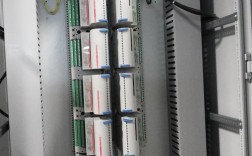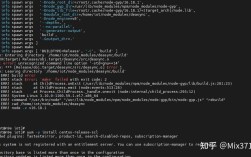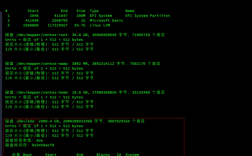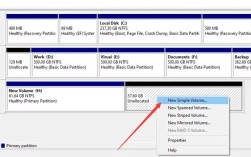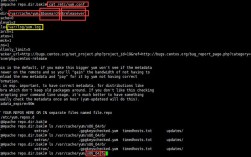CentOS 分区扩容:轻松搞定磁盘空间不足难题
在咱们使用 CentOS 系统的时候,你有没有遇到过磁盘空间不够用的抓狂时刻?比如下载个大文件,安装个新软件,系统突然就提示你“磁盘已满”,这可真是让人头大😩,别担心,今天就来给大家唠唠 CentOS 分区扩容那些事儿,让你轻松摆脱空间焦虑!
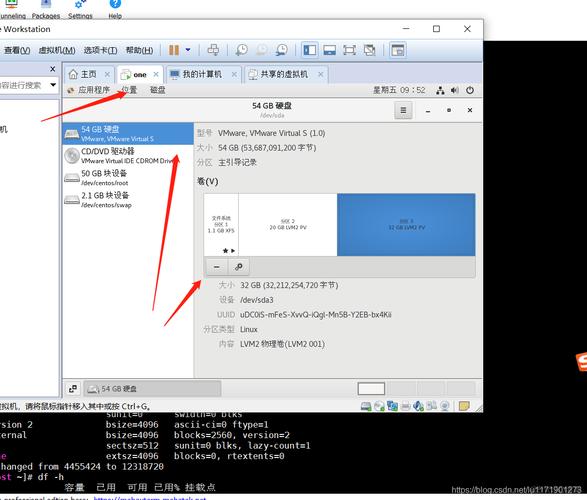
一、为啥要分区扩容?
想象一下,你的电脑硬盘就像一个大房子,里面分成了好多个小房间(分区),每个房间存放着不同的东西,像系统文件、用户数据、程序等等,刚开始装修的时候,可能觉得各个房间大小挺合适,但用着用着,有些房间就不够放了,这时候就需要给这些房间“扩建”一下,也就是做分区扩容。
比如说,你是个摄影爱好者,电脑里存了超多高清照片和视频,原本放照片的那个分区快满了,如果不扩容,新的美照就没地儿存了;又或者你是个程序员,开发项目产生的文件越来越多,对应的分区空间告急,项目都没法继续愉快地进行下去,分区扩容就是为了让各个分区有足够的空间来存放不断增长的数据,保证系统的正常运行和咱们的使用需求。
二、分区扩容前的准备工作
工欲善其事,必先利其器,扩容之前可得做好万全的准备,不然很容易出岔子哦。
(一)备份重要数据
这可是重中之重!不管你是对哪个分区进行扩容操作,都有可能出现意想不到的情况导致数据丢失,就好比你出门前得先把家里的贵重物品妥善保管好一样,一定要把重要数据备份到移动硬盘、U 盘或者其他安全的存储设备上,要是不小心丢了数据,那可就亏大了😭。
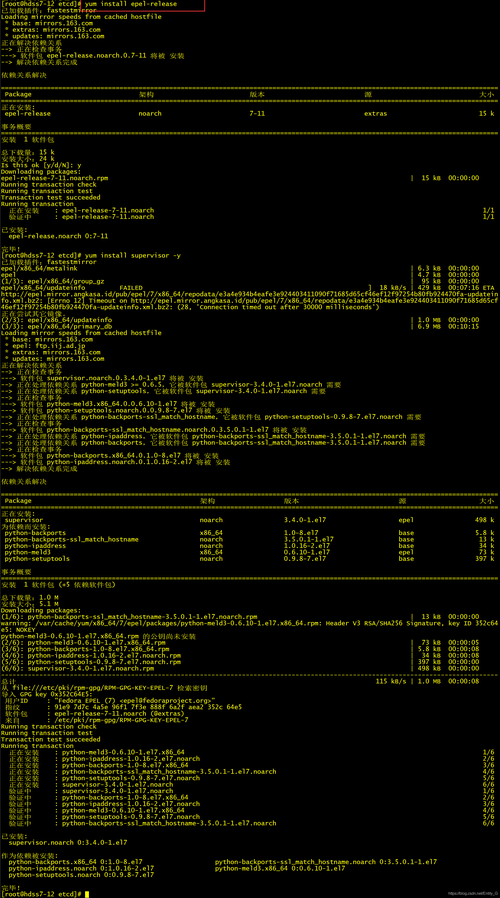
(二)查看当前分区情况
咱得知道现在各个分区是啥状况啊,打开终端,输入“fdisk l”命令,回车之后,就能看到硬盘的分区信息啦,像每个分区的大小、类型、挂载点等等,心里得有个数,这样才能确定哪个分区需要扩容以及能扩多大。
三、分区扩容的几种常见方法
接下来就是重头戏啦,看看有哪些办法能给分区扩容。
(一)使用 LVM(逻辑卷管理)扩容
LVM 就像是分区管理的小管家,特别灵活方便。
1. 确认是否有空闲空间
先用“df h”命令看看有没有未分配的空间,要是没有,那就得先从其他分区“挪”点空间出来,或者添加新的硬盘啦。
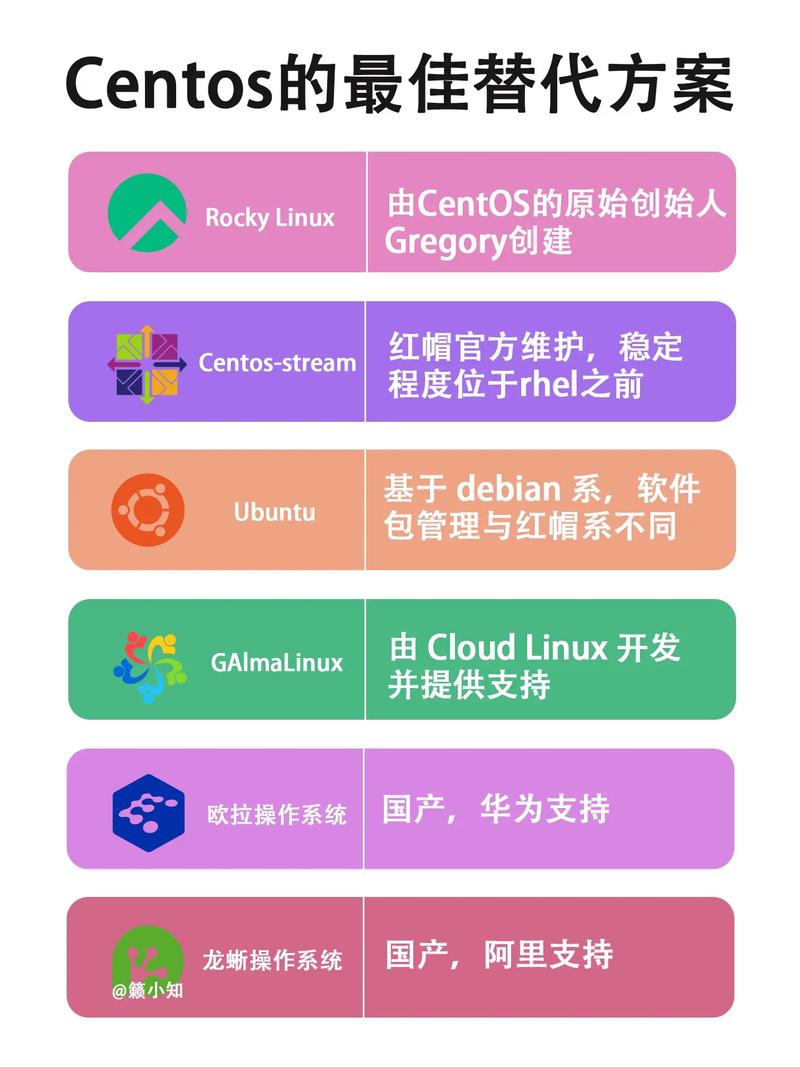
2. 扩展物理卷
如果有新加的硬盘或者空闲空间,得先把它们添加到 LVM 的物理卷里,比如新加了一块硬盘 /dev/sdb,输入“pvcreate /dev/sdb”命令把它初始化成物理卷,再输入“vgextend [卷组名] /dev/sdb”把它扩展到相应的卷组里。
3. 扩展逻辑卷
找到要扩容的逻辑卷,用“lvextend L [新大小] [逻辑卷路径]”命令来扩展它的大小,比如要把 /dev/centos/root 这个逻辑卷扩大到 50G,就输入“lvextend L +50G /dev/centos/root”。
4. 调整文件系统大小
最后一步就是告诉文件系统:“嘿,你已经变大啦!”根据不同的文件系统类型,用相应的命令来调整大小,如果是 ext4 文件系统,就用“resize2fs [逻辑卷路径]”命令;要是 xfs 文件系统,就用“xfs_growfs [挂载点]”命令。
(二)使用 GParted 工具扩容
GParted 是一个图形化的分区工具,对于不太习惯命令行的小伙伴来说很友好。
1. 安装 GParted
在终端输入“yum install gparted”命令来安装它(前提是你的系统能联网哦)。
2. 启动 GParted
安装好之后,输入“gparted”命令启动它,你会看到一个很直观的图形界面,里面有硬盘、分区的各种信息。
3. 选择要扩容的分区
找到那个空间不够用的分区,右键点击它,选择“Resize/Move”(调整大小/移动),然后就可以拖动分区边界来增大它的大小啦,不过要注意,别动到其他重要的分区哦,不然可能会导致系统出问题。
4. 应用更改
调整完之后,点击“Apply”按钮,GParted 就会按照你的设置来进行分区扩容操作啦,操作过程中可能会有点慢,别着急,耐心等待就行。
四、扩容过程中的注意事项
虽然分区扩容听起来不算太复杂,但也有一些容易踩坑的地方,大家可得注意了。
(一)数据安全永远是第一位
不管用什么方法扩容,一定要确保数据的安全,备份工作可不能偷懒,而且在操作过程中如果出现异常情况,千万别手忙脚乱,赶紧停止操作,检查原因。
(二)小心误操作
特别是在使用命令行操作的时候,一个字母输错可能就会导致严重的后果,所以在输入命令之前,一定要仔细核对,别着急,慢慢来,如果不太熟悉命令,可以先在纸上写下来,确认无误之后再输入到终端里。
(三)考虑系统兼容性
不同的 CentOS 版本和硬件配置可能会对分区扩容有一些影响,在扩容之前,最好了解一下自己系统的相关信息,看看有没有特殊的要求或者限制,比如说,某些老旧的硬件可能不支持大容量的分区,这时候就得考虑升级硬件或者采用其他的解决办法了。
五、扩容成功后的检查工作
好不容易完成了分区扩容,可不能就这么草草了事,还得检查一下效果怎么样。
(一)查看分区大小是否改变
再次使用“fdisk l”或者“df h”命令,看看目标分区的大小是不是已经按照咱们的预期变大了,如果没变,那可能是哪里出了问题,得重新检查一下操作步骤。
(二)检查文件系统状态
可以用“fsck”命令来检查文件系统的状态,看看有没有错误或者损坏的情况,fsck c /dev/sda1”(假设扩容的是 /dev/sda1 分区),如果一切正常,会显示一些类似“无错误”的信息;要是有问题,就得赶紧修复啦。
(三)测试读写是否正常
可以在扩容后的分区里创建、删除一些文件,或者复制一些数据进去,看看读写操作是否顺畅,要是发现读写速度特别慢或者有报错的情况,那可能是分区扩容的过程中出现了一些小问题,得进一步排查解决。
呢,CentOS 分区扩容虽然看起来有点小麻烦,但只要咱们做好准备工作,选对方法,小心翼翼操作,再仔细检查一遍,就能顺利搞定啦,这样一来,再也不用担心磁盘空间不够用的问题了,可以尽情地在电脑上存储各种文件、安装各种软件啦😎,希望大家都能掌握这个技能,让自己的 CentOS 系统运行得更加顺畅!